A Windows 7-től kezdve a tálca már nem csak a programok közötti váltásra, hanem programok indítására és fájlok megnyitására is szolgál.
Elég rákattintani a tálcán lévő gombra, és már indul is a program. Az első kérdés ezzel kapcsolatban az, hogyan rögzítheted a programot a tálcára?
Erre több módszer is van:
- Ha a program már szerepel a Start menüben vagy van ikonja az asztalon, kattints rá a jobb gombbal, majd válaszd a Rögzítés a tálcán parancsot, vagy egyszerűen húzd a tálca egy üres helyére.
- A fájlkezelőben is megkeresheted a programot, és onnan is ugyanúgy rögzítheted a tálcára.
- Ha már fut a program, kattints rá a jobb egérgombbal a tálcán lévő gombjára, majd válaszd "A program rögzítése a tálcán" parancsot!
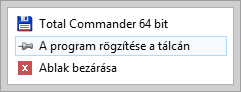
Ha már rögzítve van a program a tálcára, a jobb gombos menü alján "A program rögzítésének feloldása a tálcán" parancs szerepel. De mi van felette? Általában a legutóbb megnyitott fájlok listája, esetleg programtól függően egyéb lehetőségek is. Ezt nevezik gyorslistának (jumplist). Az alábbi ábrán például a Chrome gyorslistája látható:
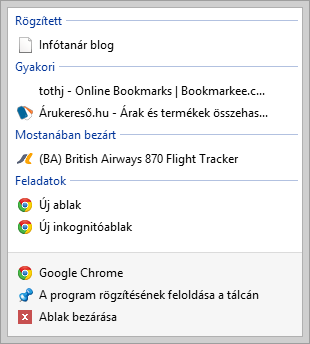
Ezeknek a gyorslistáknak a segítségével gyorsan meg tudod nyitni a legutóbbi fájlokat vagy weblapokat. A gyorslisták használatát és maximális hosszát a tálca tulajdonságainál állíthatod be:
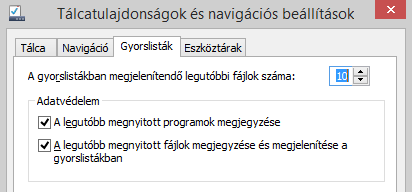
Ha törlöd az alsó pipát, majd az Alkalmazás gombra kattintasz, törlöd az összes gyorslistát. Ha visszakapcsolod, a Windows újrakezdi a gyorslisták felépítését.
Ha azt szeretnéd, hogy egy fájl vagy webhely mindig szerepeljen a listában, rögzítheted azt. Ehhez kattints a bejegyzés meletti gombostűre, vagy kattints rá a jobb gombbal, és válaszd a "Rögzítés ebbe a listába" parancsot! Ehhez hasonlóan tudod megszüntetni a rögzítést, a rögzített elemek sorrendjét pedig húzással módosíthatod.
Ha azt szeretnéd, hogy egy elem eltűnjön a listáról, de a többi megmaradjon, kattints rá a jobb gombbal, és válaszd az "Eltávolítás a listáról" parancsot!
Fontos! Ha törölsz egy olyan fájlt, amely szerepel egy gyorslistán, az nem fog automatikusan törlődni onnan. Ha megpróbálod megnyitni a gyorslistáról, hibaüzenetet fogsz kapni. Ilyenkor célszerű törölnöd a gyorslistáról is.
Próbáld ki most, hogy mi történik, ha a Shiftet lenyomva tartva (vagy a középső egérgombbal) kattintasz a tálcán egy olyan program gombjára, amely már meg van nyitva (például Jegyzettömb, Word, Excel, ...)! Azt tapasztalhatod, hogy egy új, üres ablakot nyit az adott programhoz.
Ha a Shiftet lenyomva tartva vagy a középső egérgombbal a gomb fölött megjelenő kicsinyített programablakra kattintasz, bezáródik a hozzá tartozó program.
Ha a Shiftet lenyomva tartva a jobb gombbal kattintasz a tálcán lévő gombra, az ablak menüje jelenik meg.
Az érintőképernyőkön nincs jobb kattintás, de ezeken is elő lehet hívni a gyorslistákat. Ezt egérrel is kipróbálhatod: nyomd le a bal egérgombot, és húzd lenyomott gombbal felfelé az egert, amíg meg nem jelenik a gyorslista. Ezt érintéssel is el lehet végezni.
Igazán gyorsan a billentyűzettel lehet dolgozni. A tálcára rögzített programokat a Windows+1,2,...,9,0 billentyűkkel tudod gyorsan elindítani. Ha már fut valamelyik, a billentyűkombinációval átválthatsz rá. Ha több ablak is meg van nyitva a programhoz, a billentyűkombináció többszöri megnyomásával válthatsz közöttük.
A gyorslisták megjelenítéséhez tartsd lenyomva az Alt-ot is. Például az Alt+Win+3 a harmadik helyen lévő program gyorslistáját nyitja meg. Ebben a nyílbillentyűkkel vagy a kezdőbetűkkel mozoghatsz, és az Enterrel nyithatod meg a kívánt fájlt.
Ezzel a módszerrel csak az első tíz programot vagy gyorslistát tudod billentyűkkel megnyitni, célszerű ide tenni a leggyakrabban használt programokat. (A többihez a parancsikon tulajdonságainál adhatsz meg gyorsbillentyűket.)
A tálcán lévő gombok sorrendjét az egérrel történő húzással módosíthatod, de vigyázz, mert így megváltoznak a hozzájuk tartozó billentyűkombinációk is!
Ha nem egy programot, hanem egy fájlt vagy egy mappát húzol a tálcára, a hozzá tartozó program gyorslistájába fogja rögzíteni. Ha nincs hozzá tartozó program, nem fogja engedni a rögzítést.
Egy tipp: Érdemes a Lomtárat rögzíteni a Fájlkezelő gyorslistájára, mert így sokkal gyorsabban elő tudod hívni, és utána nem lesz szükséged az asztali parancsikonra.
Még egy tipp: Érdemes a Vezérlőpultot is rögzíteni a tálcára, mert a gyorslistája segítségével sok keresgélést megtakaríthatsz.
Azt javaslom, hogy ha kipróbáltad a fenti lehetőségeket, rögzítsd a gyakran használt programokat a tálcára, és rögzítsd a gyorslistájukban a gyakran megnyitott fájlokat vagy webhelyeket! Meglátod milyen sok időt és munkát megtakaríthatsz ezek használatával.
Én is megtettem ezt, itt látható a tálcám bal oldala:


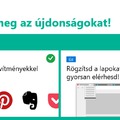

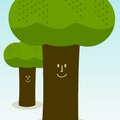
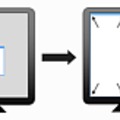
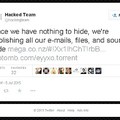
A bejegyzés trackback címe:
Kommentek:
A hozzászólások a vonatkozó jogszabályok értelmében felhasználói tartalomnak minősülnek, értük a szolgáltatás technikai üzemeltetője semmilyen felelősséget nem vállal, azokat nem ellenőrzi. Kifogás esetén forduljon a blog szerkesztőjéhez. Részletek a Felhasználási feltételekben és az adatvédelmi tájékoztatóban.